תיאור הבעיה: רשימת התכונות בתיבת הרשימה "הפעל או כיבוי תכונות Windows" אינן מוצגות (תיבת פריטי תכונות היא בנק) במחשב מבוסס Windows 7 או Windows Vista.
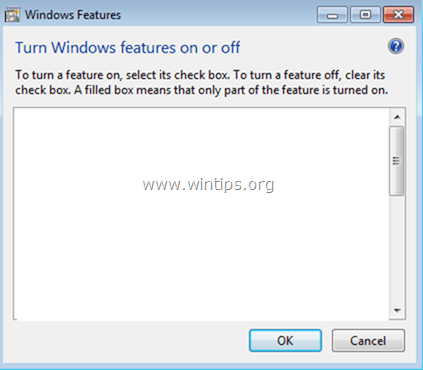
רשימת "תכונות Windows" מכילה כמה שירותי Windows אופציונליים שעשויים להיות שימושיים עבור המשתמש היחיד כמו "משחקים", "Windows Media Player" או "אינטרנט". Explorer" ועוד כמה שירותים שעשויים להיות שימושיים למשתמשים מתקדמים יותר כמו "שירותי מידע באינטרנט" (IIS), "שרת Telnet", "לקוח Telnet", וכו..
במקרים מסוימים התיבה "הפעל או כיבוי תכונות Windows" מוצגת ריקה ולמשתמש אין אפשרות להפעיל או להשבית את השירותים או הרכיבים האופציונליים של Windows.
מדריך זה מכיל הוראות לפתרון הבעיה "הפעל או כיבוי של תכונות Windows" ברשימה ריקה ב-Windows 7 או Vista OS.
כיצד לתקן את בעיית רשימת התכונות הריקה של Windows ב-Windows 7 או Vista
שיטה 1. הגדר את Windows Modules Installer Service to Auto.
1. לחץ בו זמנית על חלונות + ר מקשים לפתיחת תיבת הפקודות הפעלה.
2. בתיבת הפקודה הפעלה, הקלד: services.msc ולחץ להיכנס.

3. ברשימה, לחץ לחיצה ימנית על "מתקין מודולי Windows"שירות ובחר נכסים.
![image_thumb[5]_thumb תקן תכונות חלונות חסרות](/f/dc31326b8f7fc2226cfc9dd52056fb02.png)
4. הגדר את סוג האתחול ל אוֹטוֹמָטִי ולחץ בסדר
![image_thumb[3]_thumb תכונות windows לא מוצגות - תקן](/f/dab0d6bc12c50d71f5fd79f5cfd4bba1.png)
5.אתחול המחשב שלך.
6. לאחר ההפעלה מחדש, בדוק אם "הפעל או כיבוי תכונות Windows" מציג את כל התכונות.
שיטה 2. השתמש ב-System File Checker כדי לתקן קבצי Windows פגומים.
שלב 1. אתחל את Windows 10 במצב בטוח
1. ללחוץ חלונות![image_thumb[5]_thumb_thumb image_thumb[5]_thumb_thumb](/f/d1a4f2f45301742607eabef9bf4b5d68.png) + ר מקשים במקלדת כדי לטעון את לָרוּץ תיבת דיאלוג.
+ ר מקשים במקלדת כדי לטעון את לָרוּץ תיבת דיאלוג.
2. סוּג msconfig ולחץ להיכנס.

3א. לחץ על מַגָף לשונית ולאחר מכן חשבון ה אתחול בטוח אוֹפְּצִיָה.
3ב. נְקִישָׁה בסדר ו אתחול המחשב שלך.
הערה: על מנת לאתחל את Windows ב"מצב נורמלישוב, עליך לבטל את הסימון של "אתחול בטוח" אפשרות על ידי שימוש באותו הליך.

שלב 2. סרוק ותקן קבצי מערכת באמצעות SFC /SCANNOW.
הפעל את הכלי System File Checker (SFC) כדי לתקן את הקבצים והשירותים הפגומים של Windows. לעשות את זה:
1. פתח חלון שורת פקודה מוגבה: לחץ לחיצה ימנית על סמל Windows  (לחצן התחל) ובחר שורת פקודה (מנהל מערכת)
(לחצן התחל) ובחר שורת פקודה (מנהל מערכת)

2. בחלון הפקודה, הקלד את הפקודה הבאה ולחץ להיכנס.
- SFC /SCANNOW

3. לַחֲכוֹת ו אל תשתמש במחשב שלך עד כלי SFC בודק ומתקן את קבצי המערכת או השירותים הפגומים.
4. כאשר כלי SFC מסתיים, לְאַתחֵל המחשב שלך ובדוק אם "תכונות Windows" מוצגות.
שיטה 3: תקן פגמים ב-Windows Update עם כלי מוכנות לעדכון מערכת.
השיטה הבאה היא לתקן את השחיתות והשגיאות של Windows Update על ידי שימוש בכלי DISM "פריסה תמונה וניהול".
1. נווט אל כלי מוכנות לעדכון מערכת דף הורדה והורד את כלי ה-DISM עבור מהדורת וגרסת Windows שלך.
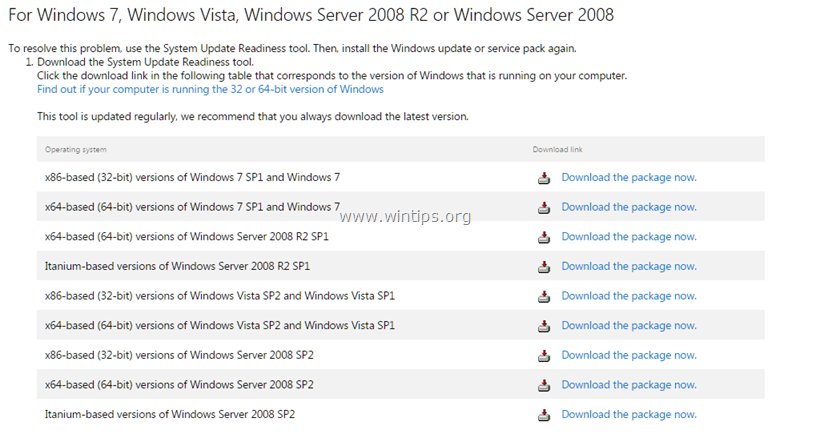
2. לחץ פעמיים כדי להתקין את הקובץ שהורד (לדוגמה, Windows6.1-KB947821-v34-x86.msu).

3. לאחר השלמת ההתקנה, אתחול המחשב שלך.
4. לאחר ההפעלה מחדש, נווט אל "הפעל או כיבוי תכונות Windows" בלוח הבקרה ובדוק אם תכונות Windows מוצגות.
זהו זה! הודע לי אם המדריך הזה עזר לך על ידי השארת הערה לגבי החוויה שלך. בבקשה תעשו לייק ושתפו את המדריך הזה כדי לעזור לאחרים.